Die ultimative Anleitung zum mühelosen Online-Signieren eines PDF-Dokuments
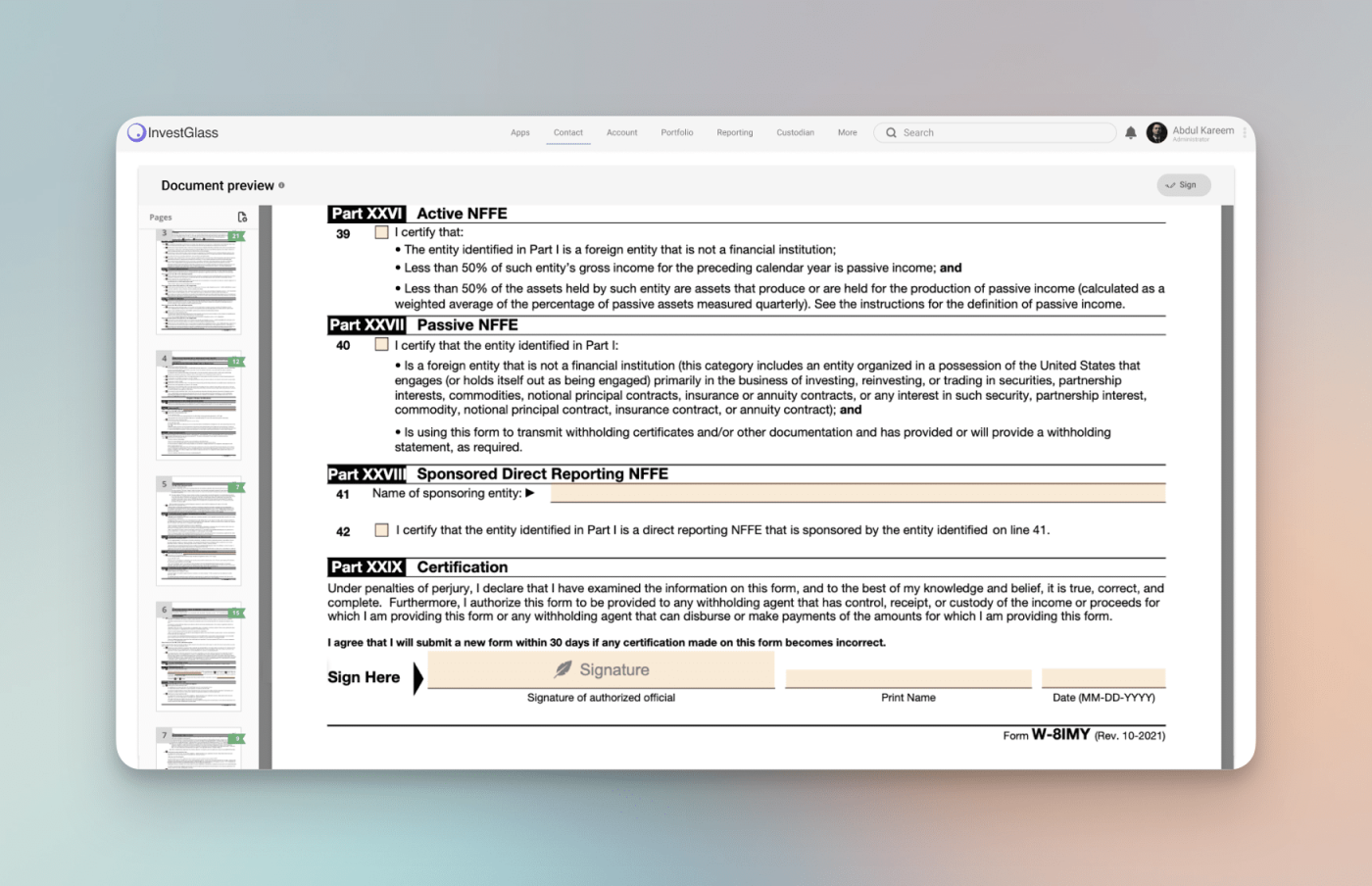
Electronic signatures are now widely accepted, with the global digital signature market projected to reach $35 billion by 2029 (Bloomberg). Tools like Adobe Acrobat, DocuSign, and Smallpdf allow users to quickly sign PDFs online, eliminating the need for printing and scanning. Studies show that e-signatures reduce document turnaround time by 80%, making them a must-have for businesses and individuals (Forbes).
InvestGlass bietet eine einzigartige Signaturlösung, da Sie die gesamte Lösung in der Schweiz hosten können. Dies ist eine perfekte Alternative zu HelloSign oder Docusign. Mit nur wenigen Klicks können Sie Signaturen speichern, Formularfelder in bestehende juristische Dokumente einfügen und einen Signaturtyp zuweisen, ein Dokument signieren oder ein PDF online signieren.
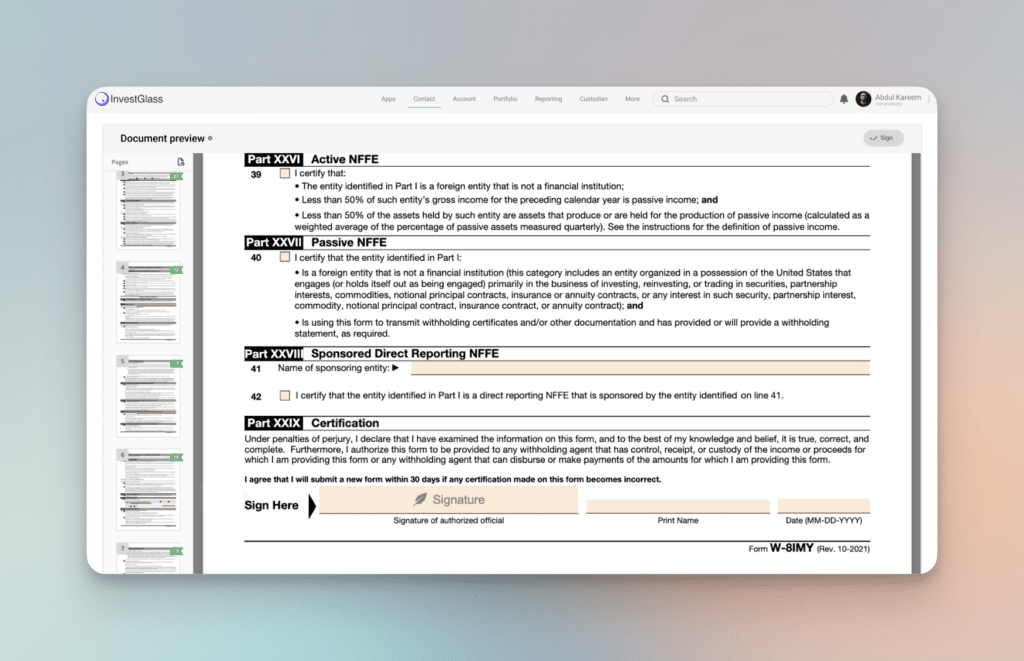
Die wichtigsten Erkenntnisse für eine moderne elektronische Signatur
- Elektronische Unterschriften haben in vielen Rechtsordnungen das gleiche rechtliche Gewicht wie handschriftliche Unterschriften, wobei digitale Unterschriften durch kryptografische Maßnahmen für zusätzliche Sicherheit sorgen.
- Es gibt plattformspezifische Tools wie Adobe Acrobat für Windows, Preview für Mac und native Apps für iOS- und Android-Geräte, die das elektronische Signieren von PDFs erleichtern und Flexibilität und Komfort bieten.
- Webbasierte PDF-Tools bieten eine universelle Lösung für das Signieren von Dokumenten auf verschiedenen Betriebssystemen, mit zusätzlichen Funktionen für Einfachheit und Sicherheit wie Drag-and-Drop für Datei-Uploads, Verschlüsselung und Einhaltung gesetzlicher Vorschriften.
Elektronische Signaturen verstehen

Electronic signatures, legally recognized in the UK and EU, are widely used for online transactions. The global e-signature market, valued at $2.8 billion in 2020, is expected to hit $14.1 billion by 2026 (CAGR 31%). Digital signatures, a more secure subset, are projected to grow from $10.8 billion in 2025 to $118.88 billion by 2032 (CAGR 40.9%). (Fortune Business Insights).
Auch wenn sie ähnlich klingen, unterscheiden sich digitale Signaturen von elektronischen Signaturen. Sie verwenden kryptografische Techniken, um die Authentizität und Integrität eines digitalen Dokuments zu überprüfen, und erfordern ein digitales Zertifikat, das von einer vertrauenswürdigen dritten Partei ausgestellt wird. Eine digitale Signatur verwendet die Public Key Infrastructure (PKI), um einen eindeutigen Schlüssel für das zu signierende Dokument zu erstellen. Die sicherste Stufe, die qualifizierte elektronische Signatur, erfordert eine Zertifizierungsstelle, um die Identität des Unterzeichners zu überprüfen.
Einfach ausgedrückt, zeigen elektronische Signaturen hauptsächlich die Zustimmung zum Inhalt eines Dokuments, während digitale Signaturen Sicherheitsfunktionen bieten, um die Authentizität des Dokuments und die Identität des Unterzeichners zu bestätigen.
Kurzanleitung zum elektronischen Signieren von PDF-Dateien auf verschiedenen Plattformen

Unabhängig davon, ob Sie Windows verwenden, einen Mac bevorzugen oder sich auf mobile Geräte verlassen, es gibt eine Methode, mit der Sie PDFs elektronisch signieren können. Lassen Sie uns einen Blick auf die verschiedenen Plattformen werfen, von denen jede ihre eigene Herangehensweise und Tools bietet, mit denen Sie Ihre PDFs mühelos signieren können.
PDFs unter Windows mühelos signieren
Gute Nachrichten für Windows-Benutzer! Es ist ganz einfach, eine PDF-Datei auf Ihrer Plattform zu signieren. So geht's:
- Öffnen Sie Adobe Acrobat Reader DC.
- Wählen Sie die Option 'Ausfüllen & Unterschreiben'.
- Wählen Sie, ob Sie Ihre Signatur tippen, zeichnen oder ein Bild hochladen möchten.
- Fügen Sie Ihre Signatur zu Ihrem Dokument hinzu.
- Speichern Sie Ihre Signatur zur späteren Verwendung.
So können Sie flexibel entscheiden, wie Sie Dokumente elektronisch signieren. Und das Beste daran? Sie können Ihre Unterschrift für eine spätere Verwendung speichern und so den Unterzeichnungsprozess für wiederkehrende Benutzer beschleunigen.
Was aber, wenn Ihre Unterschrift zu groß oder zu klein ist oder nicht genau an der richtigen Stelle steht? Kein Grund zur Sorge! Adobe Acrobat Reader DC bietet die Möglichkeit, die Größe und Platzierung der Signatur so anzupassen, dass sie gut in Ihr PDF-Dokument passt.
Mac-Benutzer: Signieren mit Vorschau
Mac-Benutzer, auch Sie sind dabei! Mit der integrierten Anwendung Vorschau können Sie Ihre PDFs signieren. Stellen Sie sich vor, Sie haben gerade Ihr gewünschtes PDF in Vorschau geöffnet. Klicken Sie auf die Option "Signieren", und schon können Sie eine elektronische Signatur hinzufügen.
Jetzt fragen Sie sich vielleicht, wie Sie Ihre Signatur erstellen. Sie haben zwei Möglichkeiten. Die erste besteht darin, das Symbol Markieren zu öffnen, das Signatursymbol auszuwählen und Ihre Signatur mit dem Trackpad zu zeichnen. Die zweite Möglichkeit besteht darin, Ihren Namen auf einem weißen Papier zu unterschreiben und ihn mit der Kamera zu fotografieren, die Preview dann in eine virtuelle Unterschrift zum Einfügen in die PDF-Datei umwandelt.
Sobald Sie Ihre elektronischen Signaturen erstellt haben, werden sie automatisch in der Vorschau-App gespeichert, so dass Sie sie nutzen können:
- Wählen Sie aus mehreren gespeicherten Signaturen für zukünftige Dokumente
- Passen Sie die Größe und Position Ihrer Unterschrift für eine präzise Platzierung im Dokument an.
- Passen Sie Ihre Signatur an, einschließlich der Änderung ihrer Farbe
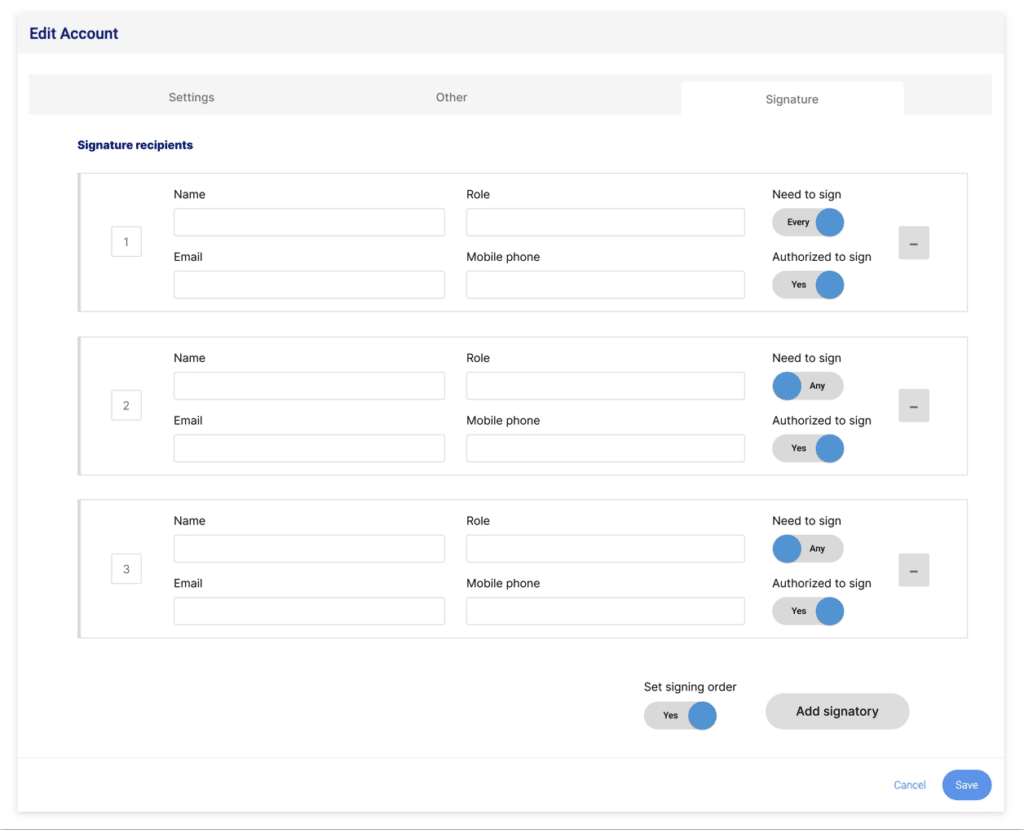
iOS-Geräte: Unterschreiben Sie unterwegs
Nehmen Sie sich einen Moment Zeit, um die Bequemlichkeit mobiler Geräte zu erkennen. Wenn Sie ein iOS-Nutzer sind, können Sie unter anderem das Markierungswerkzeug in der Mail-App verwenden, um Signaturen zu Ihren PDFs hinzuzufügen, ohne dass zusätzliche Apps erforderlich sind. Sie können verschiedene Stufen der Deckkraft und der Schriftstärke auswählen, um Ihre Signatur individuell zu gestalten.
Was aber, wenn Sie beim Unterschreiben einen Fehler machen? Keine Sorge, denn iOS Markup bietet ein Radiergummi-Werkzeug zum Entfernen unerwünschter Teile und ein Lasso-Werkzeug zum Verschieben der Signatur an eine andere Stelle im Dokument. Darüber hinaus ist iOS Markup auch in die Dateien-App integriert und erleichtert das Hinzufügen von Signaturen zu PDFs, die auf dem Gerät gespeichert sind.
Android-Signatur-Lösungen
Wir haben auch für Android-Nutzer gesorgt! Adobe Fill & Sign ist eine empfohlene App, mit der Sie eine unbegrenzte Anzahl von Dokumenten kostenlos auf Ihren Geräten signieren können. Um ein PDF zu signieren, müssen Sie nur:
- Laden Sie die App herunter
- Öffnen Sie Ihre PDF-Datei
- Wählen Sie 'Ausfüllen & Unterschreiben'.
- Zeichnen Sie Ihre Signatur oder laden Sie eine gespeicherte Signatur hoch
- Tippen Sie auf 'Fertig', um sie anzuwenden.
Als Alternative zu Adobe Fill & Sign können Sie sich für SignWell entscheiden, mit dem Sie bis zu drei Dokumente pro Monat kostenlos signieren können. Eine weitere alternative App für das Signieren von Dokumenten auf Android ist SignNow, die mehr Funktionen bietet und bis zu fünf Signaturen pro Monat kostenlos ermöglicht.
Optimieren Sie Ihren Unterzeichnungsprozess mit webbasierten Tools

Stellen Sie sich vor, Sie könnten Ihre PDFs direkt von Ihrem Webbrowser aus signieren, ohne Software installieren zu müssen oder vom Betriebssystem Ihres Geräts abhängig zu sein. Hier kommen webbasierte Tools ins Spiel, die Ihnen eine bequeme und zugängliche Möglichkeit zum Signieren Ihrer Dokumente bieten.
Chromebook-freundliches Signieren mit HelloSign
Für Chromebook-Benutzer bietet HelloSign eine Lösung. Mit diesem Web-Signierdienst können Sie:
- Unterschreiben Sie kostenlos bis zu drei Dokumente pro Monat
- Einfaches Hochladen von PDF-Dokumenten
- Eine gezeichnete oder als Bild hochgeladene Signatur hinzufügen
- Senden Sie das unterzeichnete Dokument direkt per E-Mail oder laden Sie es herunter
Die Webschnittstelle macht die Unterzeichnung einfach und bequem.
Um Ihre Dokumentenverwaltung zu verbessern, können Sie die Dropbox Sign Google Drive-Integration, früher bekannt als HelloSign, zur Synchronisierung mit Google Drive verwenden. Wenn diese Integration aktiviert ist, werden Ihre signierten oder zur Signatur gesammelten Dokumente automatisch in einem bestimmten Ordner in Google Drive gespeichert. Diese Funktion gilt allerdings nur für Dokumente, die nach der Aktivierung erstellt wurden.
Linux Workarounds für die PDF-Signierung
Keine Sorge, Linux-Benutzer! Sie können auch webbasierte Tools wie HelloSign verwenden, um Ihre PDFs zu signieren. Und wenn Sie eine Desktop-Lösung bevorzugen, steht Ihnen Xournal zur Verfügung. Damit können Sie ein Bild Ihrer Signatur erstellen und in Ihr PDF einfügen.
Verbessern Sie Ihren Workflow mit kostenlosen PDF-Signaturtools
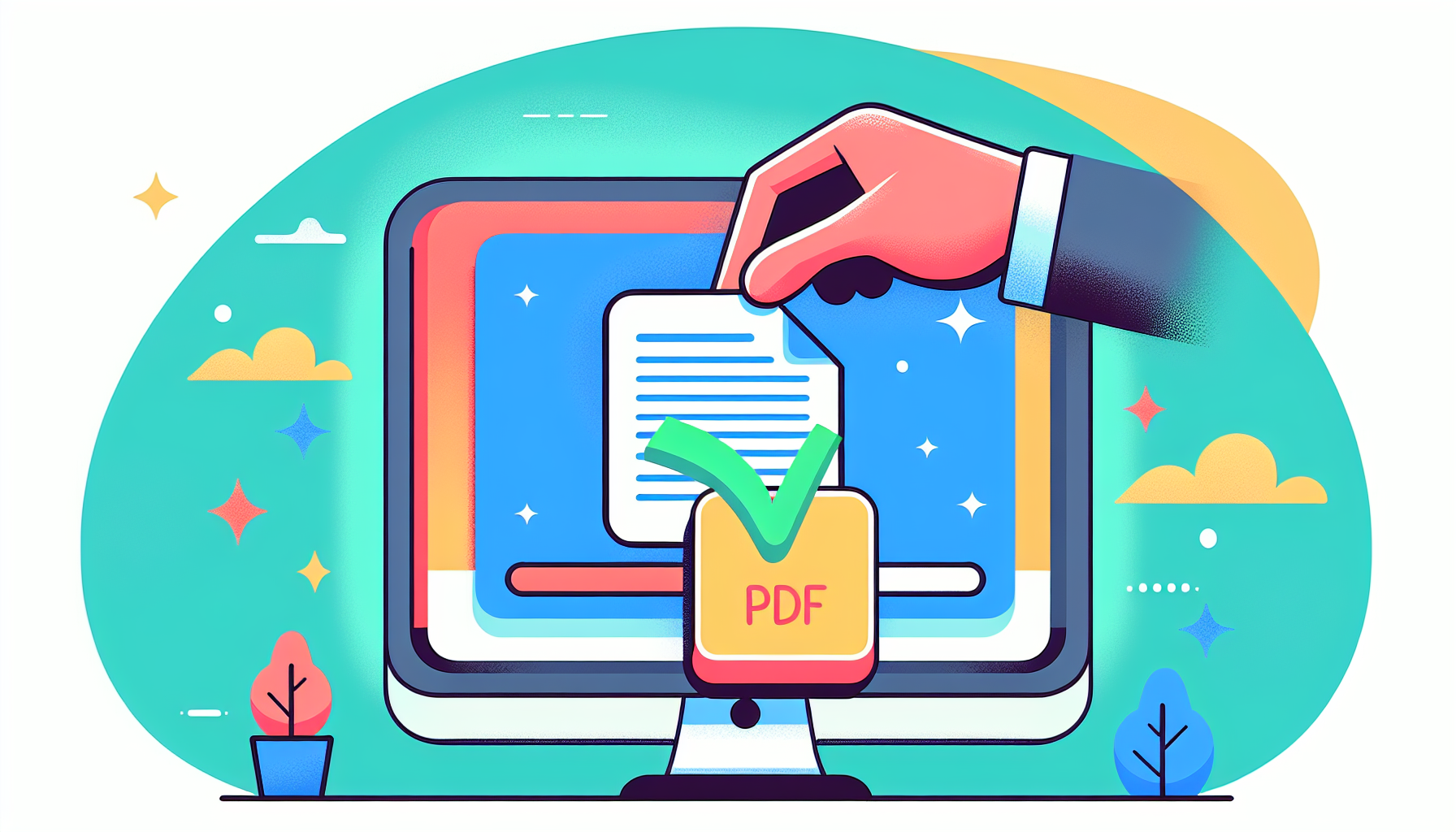
Das Feld der elektronischen Signaturen ist weitläufig und hat einen fantastischen Vorteil: Viele kostenlose Signatur-Tools, wie z.B. PDF-Signatur-Tools, sind völlig kostenlos. Diese Tools machen Ihren Arbeitsablauf nicht nur effizienter, sondern sind auch umweltfreundlich. Verabschieden Sie sich vom lästigen Drucken und Scannen von Dokumenten!
Keine Installation erforderlich: Browser-Optionen
Online-PDF-Tools, wie z. B. PDF-Online-Signierdienste, erhöhen den Komfort:
- Die Installation von Software entfällt
- Die Möglichkeit, PDF-Dokumente direkt in einem Webbrowser zu signieren
- Unterstützt alle Plattformen und ermöglicht es Ihnen, Dokumente auf jedem Gerät mit Internetzugang zu unterschreiben.
Einige Optionen zum Signieren von PDFs sind:
- DocFly: Hält den Prozess immer auf dem neuesten Stand und macht den Download von Software überflüssig
- PDF Filler: Ermöglicht den einfachen Zugriff und das Signieren von PDFs über den Browser, ohne dass das Dokument lokal gespeichert werden muss
- PDF Candy: Ermöglicht den einfachen Zugriff und das Signieren von PDFs über den Browser, ohne dass das Dokument lokal gespeichert werden muss
Mit diesen Optionen können Sie PDFs bequem signieren, ohne dass Sie Software herunterladen oder das Dokument lokal speichern müssen.
Die Macht von Drag and Drop
Wussten Sie, dass Online-Tools wie PDF Filler, DocFly und SmallPDF das Signieren von PDF-Dokumenten durch die Einführung benutzerfreundlicher Drag-and-Drop-Funktionen vereinfacht haben? Mit einem kostenlosen PDF-Signaturtool wie PDF Filler können Sie schnell Dokumente zum Signieren hochladen, ohne durch komplexe Menüs navigieren zu müssen.
SmallPDF bietet die folgenden Funktionen:
- Drag-and-Drop-Funktionalität zum einfachen Hochladen von Dateien, einschließlich der Möglichkeit, PDF-Dateien abzulegen
- Integration mit Cloud-Diensten wie Google Drive und Dropbox
- Vereinfachte Dateiverwaltung und -organisation
Diese Funktionen verdeutlichen die Benutzerfreundlichkeit und Flexibilität des Tools.
DocFly ermöglicht es den Benutzern, Dateien zur Dropzone hinzuzufügen oder die Option 'Hochladen' für die herkömmliche Dateiauswahl zu wählen. Damit wird die Verfügbarkeit von Drag-and-Drop als primäre Methode für das Hochladen von Dokumenten verstärkt.
Sicherheit und Rechtmäßigkeit von E-Signaturen

Vielleicht sind Sie neugierig auf die Sicherheitsvorkehrungen und rechtlichen Konsequenzen, die mit der Verwendung elektronischer Signaturen verbunden sind. Lassen Sie uns diese Aspekte näher beleuchten, damit Sie Ihre PDFs unbesorgt signieren können.
Sind elektronische Signaturen rechtlich bindend?
In den Vereinigten Staaten bilden der ESIGN Act und der Uniform Electronic Transactions Act (UETA) den rechtlichen Rahmen für die Verwendung von elektronischen Signaturen. Diese Gesetze stellen sicher, dass elektronische Signaturen und Aufzeichnungen die gleichen rechtlichen Wirkungen haben wie ihre Gegenstücke auf Papier, wenn alle Parteien ihrer elektronischen Verwendung zustimmen.
In der EU wird mit der eIDAS-Verordnung eine einheitliche Rechtsgrundlage für elektronische Signaturen und Vertrauensdienste für elektronische Transaktionen geschaffen. Gemäß eIDAS kann elektronischen Dokumenten und Unterschriften die Rechtsgültigkeit nicht allein aufgrund ihres elektronischen Formats abgesprochen werden. Daher kann eine elektronische Signatur eine handschriftliche Unterschrift in fast allen persönlichen und geschäftlichen Kontexten rechtlich ersetzen. In den USA hängt die rechtliche Wirksamkeit einer elektronischen Signatur jedoch von der Fähigkeit ab, die Aufzeichnungen der elektronischen Signatur aufzubewahren und für alle Parteien, die Zugriff auf den Vertrag oder die Aufzeichnung haben, genau zu reproduzieren.
So bewahren Sie Ihre unterschriebenen Dokumente sicher auf
Nachdem die Rechtmäßigkeit elektronischer Signaturen geklärt ist, sollten wir uns nun der Sicherheit zuwenden. Tools wie PDF Buddy und Adobe Acrobat verwenden fortschrittliche Verschlüsselungsmethoden wie SSL und AES-256 Bit sowie den Schutz durch Passwörter oder digitale Zertifikate, um die Sicherheit Ihrer signierten Dokumente zu gewährleisten. Mit Adobe Acrobat können Sie sogar die Bearbeitung einschränken und versteckte Informationen aus PDFs entfernen, um sich vor unbefugten Änderungen und Datenlecks zu schützen.
Webbasierte PDF-Editoren wie Sejda bieten mehrere Sicherheitsfunktionen zum Schutz Ihrer Daten:
- Automatisches Löschen von hochgeladenen Dateien
- Starker Passwortschutz
- Zwei-Faktor-Authentifizierung
- Berechtigungen, um unbefugte Änderungen an den Verschlüsselungseinstellungen zu verhindern
- Computergenerierte, mit Zeitstempel versehene Prüfprotokolle zur Gewährleistung der Integrität der Dokumente
Wenn Sie diese bewährten Verfahren befolgen und diese Sicherheitsfunktionen nutzen, können Sie die Sicherheit und Integrität Ihrer PDF-Dokumente gewährleisten.
Anpassen Ihrer Signatur
Nachdem wir uns nun mit den Grundlagen befasst haben, lassen Sie uns eine persönlichere Facette von elektronischen Signaturen erkunden: die Anpassung. Elektronische Signaturen können durch Zeichnen, Schreiben oder Hochladen eines Bildes erstellt werden. Was aber, wenn Sie Ihrer elektronischen Signatur eine persönliche Note verleihen möchten?
Zu den fortgeschrittenen Anpassungen für elektronische Signaturen gehören die Verwendung von Bildern, Logos oder die Kombination von elektronischen Signaturen mit digitalen Zertifikaten für zusätzliche Authentizität. Lassen Sie Ihrer Kreativität freien Lauf und gestalten Sie eine Signatur, die einzigartig ist!
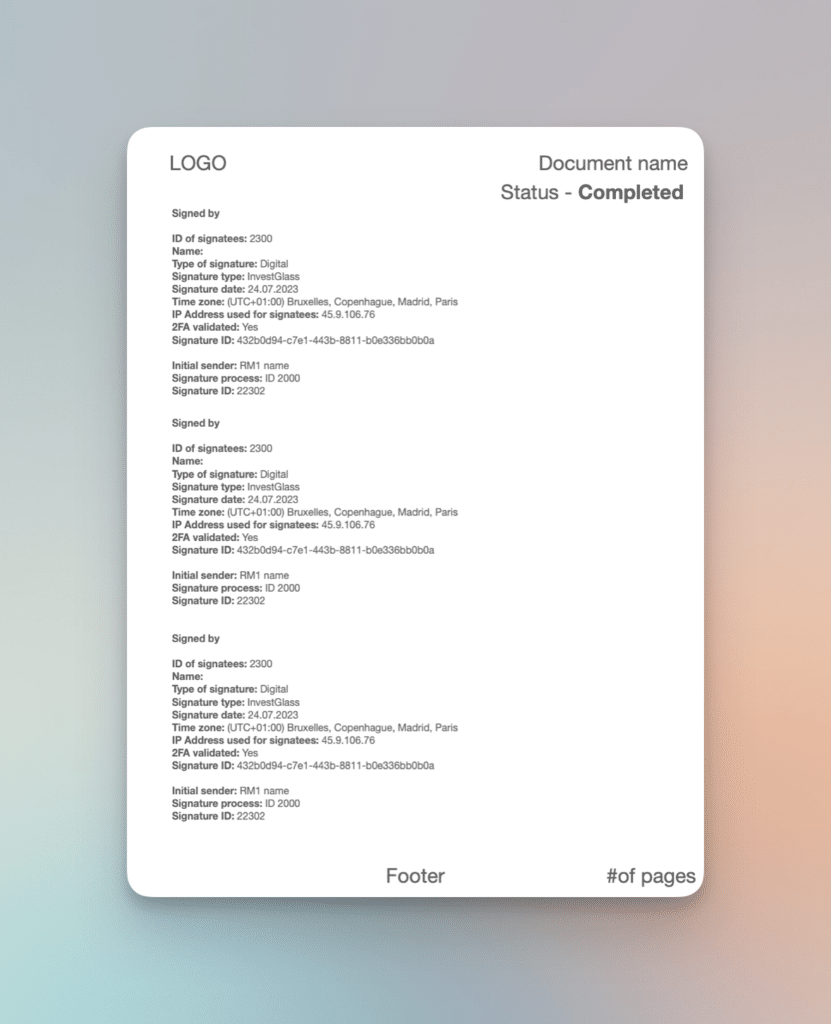
Navigieren durch Unterschriftsfelder in PDF-Formularen
Wir haben uns mit der Erstellung und Personalisierung Ihrer elektronischen Signatur beschäftigt. Aber wie sieht es mit dem Signieren von PDF-Formularen aus? Wenn Sie Adobe Acrobat oder Acrobat Reader verwenden, haben Sie Glück! Öffnen Sie einfach Ihr Dokument und klicken Sie auf "Ausfüllen & Unterschreiben" im rechten Fensterbereich oder auf das Symbol Unterschreiben in der Symbolleiste.
Interaktive Formulare sind durch ein blaues Kästchen gekennzeichnet. Wenn Sie auf eine beliebige Stelle im blauen Kästchen klicken, wird der Cursor automatisch positioniert. Flache Formulare ohne interaktive Felder können auch ausgefüllt werden, indem Sie in der Symbolleiste auf "Text hinzufügen" klicken und die gewünschte Stelle eintippen. Sie können sogar elektronische Signaturen hinzufügen, indem Sie Ihren Namen eintippen, Ihre Unterschrift zeichnen oder ein Bild Ihrer handschriftlichen Unterschrift in das Unterschriftsfeld einfügen. Nach dem Unterschreiben können Sie die Größe und Position Ihrer Unterschrift nach Belieben anpassen.
Wenn Sie ein Bild für eine Unterschrift verwenden, achten Sie darauf, dass das gescannte oder fotografierte Bild keine Schatten aufweist. Sobald Sie Ihr PDF-Formular unterschrieben haben, können Sie die Funktion "E-Signaturen anfordern" in der Symbolleiste Ausfüllen und Unterschreiben verwenden, um das Formular zu versenden.
Mühelose Freigabe und Speicherung von signierten PDFs
Nachdem Sie Ihre PDF-Datei signiert haben, müssen Sie sie entweder weitergeben oder speichern. Zum Glück können Sie dies ganz einfach per E-Mail oder über einen Cloud-basierten Speicher tun. Die Annahme signierter Dokumente per E-Mail statt per Fax gilt als großer technologischer Sprung für Unternehmen, da sie den Komfort erhöht und eine globale Reichweite bietet.
Adobe Acrobat Sign ermöglicht beispielsweise den schnellen Austausch von signierten PDF-Dokumenten per E-Mail. Die Unterzeichner erhalten einen E-Mail-Link, über den sie die Vereinbarungen ganz einfach über einen Webbrowser oder ein mobiles Gerät unterzeichnen können, ohne dass sie sich für ein Adobe-Produkt anmelden oder ein Produkt kaufen müssen. Sie können sogar den Status aller Dokumente überwachen, die zur elektronischen Unterzeichnung in Adobe Acrobat gesendet wurden, indem Sie über einen speziellen Bereich für Vereinbarungen auf eine vollständige Liste zugreifen.
Für eine sichere und zuverlässige PDF-Speicherung können Sie mit Online-Diensten wie SmallPDF eSign PDF Ihre Dokumente in der Cloud speichern. Denken Sie daran, dass die Sicherheit der Online-PDF-Speicherung von größter Bedeutung ist. Eine starke Verschlüsselung und eine Multi-Faktor-Authentifizierung verhindern unbefugten Zugriff und Datenmissbrauch.
Maximale Effizienz mit erweiterten PDF-Werkzeugen
Fortschrittliche PDF-Tools verfügen über Funktionen, die die Effizienz optimieren. Sie verfügen häufig über:
- Die Möglichkeit, Unterschriften von mehreren Parteien anzufordern, um den Unterzeichnungsprozess zu rationalisieren
- Die Möglichkeit, den Status jeder Unterschrift zu verfolgen
- Die Möglichkeit, Benachrichtigungen und Erinnerungen zu senden
- Die Möglichkeit, detaillierte Prüfpfade für Transaktionen anzuzeigen
Diese Funktionen können Ihren PDF-Workflow erheblich verbessern und den Signierprozess effizienter und organisierter gestalten.
Nehmen Sie zum Beispiel DocuSign. Nachdem Sie eine Signatur in DocuSign erstellt haben, wird sie für die zukünftige Verwendung gespeichert, so dass Sie dieselbe personalisierte Signatur für mehrere Dokumente verwenden können. BulkSigner bietet die folgenden Funktionen:
- Massenunterzeichnung von Dokumenten, Unterstützung mehrerer PDF-Dateien mit festgelegten Unterzeichnungspositionen auf ausgewählten Seiten oder Dokumenten
- Integration mit Anwendungen von Drittanbietern
- Mehrere Signaturen über mehr als einen USB-Anschluss
- Anpassen des Aussehens der digitalen Signatur
- Möglichkeit, passwortgeschützte Dateien digital zu signieren
Diese Funktionen verdeutlichen die fortschrittlichen Möglichkeiten von PDF-Tools zur Bearbeitung sicherer Dokumente.
Zusammenfassung
Wir haben die Landschaft der elektronischen Signaturen erkundet, ihre Rechtmäßigkeit und Sicherheit, die Vorteile der verschiedenen Plattformen und Tools sowie den Prozess der Erstellung und Anpassung Ihrer elektronischen Signatur. Die digitale Welt bietet unendlich viele Möglichkeiten zum Signieren von PDFs, von Windows bis Mac, iOS bis Android und sogar webbasierte Tools. Mit fortschrittlichen Funktionen, Sicherheitsmaßnahmen und Legalität bieten elektronische Signaturen eine bequeme, umweltfreundliche und effiziente Alternative zu herkömmlichen Papierunterschriften.
Häufig gestellte Fragen
Wie aktiviere ich die digitale Signatur in PDF?
Um die digitale Signatur in einem PDF-Dokument zu aktivieren, öffnen Sie das PDF-Dokument, klicken Sie auf das Symbol Unterschreiben in der Symbolleiste und wählen Sie dann, ob Sie Ihre Unterschrift oder nur Initialen hinzufügen möchten. So können Sie das Dokument digital signieren.
Wie kann ich ein PDF kostenlos ausfüllen und signieren?
Um ein PDF kostenlos auszufüllen und zu unterschreiben, können Sie Tools wie DocuSign eSignature verwenden, bei denen Sie das Dokument hochladen, Felder zum Ausfüllen durch den Unterzeichner hinzufügen und es dann zur Unterschrift versenden. Eine weitere Möglichkeit ist die kostenlose App Adobe Fill & Sign, mit der Sie jedes Formular schnell und einfach ausfüllen, unterschreiben und versenden können.
Sind elektronische Signaturen rechtsverbindlich?
Ja, elektronische Signaturen sind in vielen Rechtsordnungen, einschließlich der USA und der EU, rechtlich bindend, dank Gesetzen wie dem ESIGN Act, UETA und der eIDAS-Verordnung.
Was ist der Unterschied zwischen elektronischen Signaturen und digitalen Signaturen?
The main difference between electronic signatures and digital signatures is that electronic signatures indicate agreement to a document’s contents, while digital signatures use encryption to ensure the document’s authenticity and integrity.
Wie kann ich meine unterschriebenen Dokumente sicher aufbewahren?
Um Ihre signierten Dokumente sicher zu halten, verwenden Sie fortschrittliche Verschlüsselungsmethoden, Passwortschutz, automatisches Löschen hochgeladener Dateien, starke Passwörter, Multi-Faktor-Authentifizierung und legen Berechtigungen fest, um unbefugten Zugriff zu verhindern.